売り切れの商品をストアに表示させない方法を解説します。
以下の条件でコレクションを作成することで対応可能です。
- 全商品が対象
- 在庫がゼロより大きい
それでは解説します。
①全商品が対象のコレクションを作成する
まず、新規でコレクションを作成します。
管理画面の「コレクション」から「コレクションを作成する」をクリックします。

タイトルは自由に設定してOKです。「全商品」などが分かりやすいと思います。
②条件を設定する
以下の2つの条件を設定します。
- 在庫数が0より大きい
- 価格が0より大きい
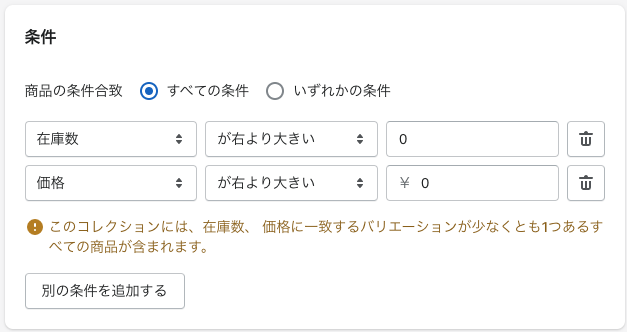
「価格がゼロより大きい」という条件で、実質的にすべての商品をコレクションの対象にしています。
さらに、在庫数で絞り込むことで売り切れ商品をコレクションから除外(=非表示)にできます。
③商品一覧ページに設定する
最後に、このコレクションが「商品一覧」として表示されるように設定します。
ページ下部にある「ウェブサイトのSEOを編集する」をクリックします。

ページタイトルに「商品一覧」や「すべての商品」など、ページにタイトルとして表示させたい言葉を入力します。
最後に、URLハンドルの末尾を「all」にして完了です。
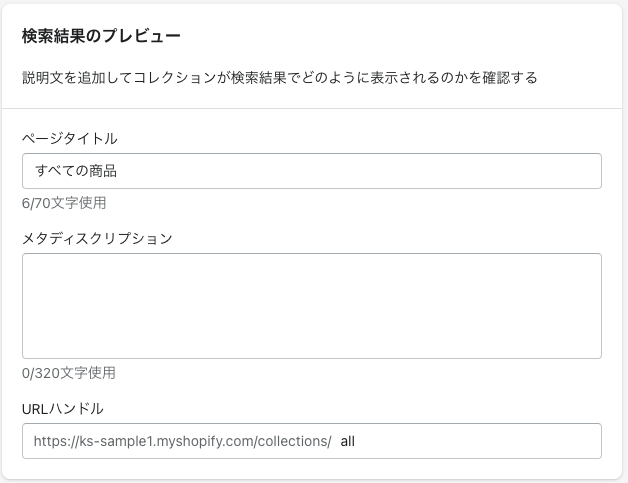
実際のストアで設定が反映されているか、確認してみてください。
補足①:コレクション毎に設定する場合
特定のコレクションのみ売り切れ商品を非表示にしたい場合は、「在庫数が0より大きい」という条件の追加のみでOKです。
補足②:「売り切れ」という文字を変更する方法
コードを編集することで「sold out」「在庫なし」など自由に表示を変更できます。
※コードを編集すると予期せぬエラーが出る可能性があります。あくまで自己責任でお願いします。
まず、管理画面の「オンラインストア」からテーマ→アクションと進み、「コードを編集」をクリックします。
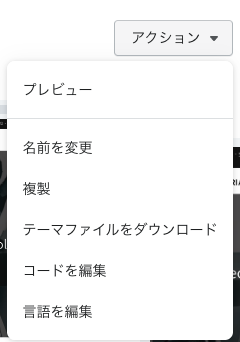
「ロケール」フォルダにある「ja.json」ファイルを選択します。
“sold_out”: “売り切れ”という箇所を探して、「売り切れ」を任意の文字に変更して保存をクリックすれば完了です。
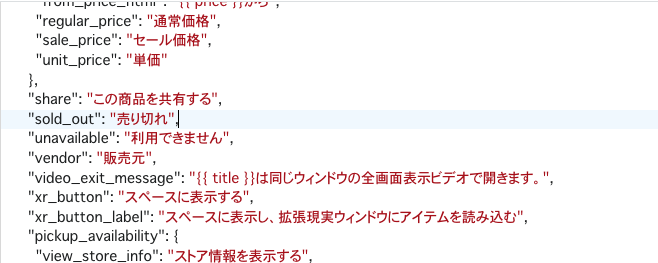
実際のストアで設定が反映されているか、確認してみてください。
正しく設定できていれば、以下の画像のように変更が反映されていると思います。
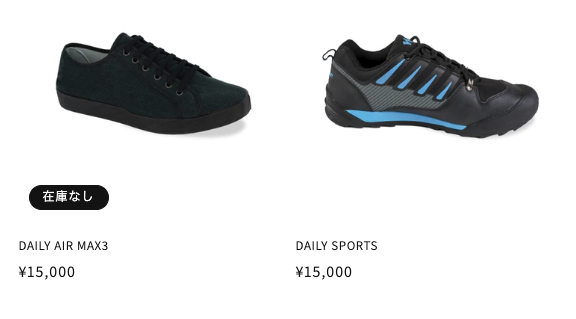
繰り返しになりますが、コードの編集は予期せぬエラーにつながる可能性があります。コードに詳しくない方は、専門業者に依頼することをオススメします。
